Selvom det har sine modstandere, er Siri stadig en populær virtuel assistent for folk med en iPhone eller iPad - og det er ikke blot, fordi det er indbygget i disse enheder. Siri er muligvis ikke i stand til at besvare alle dine spørgsmål, men den har stadig mange nyttige funktioner. Ikke desto mindre har ikke alle brug for en virtuel assistent, så hvis du foretrækker at holde Siri af vejen, har Apple givet en måde at slukke for den på.
Indhold
- Sådan slukker du Siri helt
- Sådan deaktiveres "Hey Siri"
- Sådan slår du Siri Suggestions fra globalt eller for specifikke apps
- Sådan slår du Siri iCloud-synkronisering fra
Anbefalede videoer
Let
5 minutter
Apple iPhone eller iPad
Det er også muligt kun at deaktivere nogle aspekter af Siri. For eksempel kan du vælge, at Siri først skal komme op, når du udløser den manuelt med en knap på din iPhone 14 i stedet for at lytte efter en "Hey Siri"-kommando. Du kan også justere de forslag, som Siri kommer med hele vejen igennem iOS 16, såsom på din låseskærm eller hvornår
søgning efter information ved hjælp af Spotlight. Sådan kan du bøje Siri mere til din vilje.Sådan slukker du Siri helt
Hvis du kører iOS 11 eller nyere, er det nemt at slå Siri fra. Sådan gør du:
Trin 1: Åbn Indstillinger app på din iPhone eller iPad.

Trin 2: Rul ned til den fjerde sektion og vælg Siri & Søg.

Relaterede
- De bedste golfapps til iPhone og Android: 8 bedste i 2023
- Sådan rettes fejlen 'iPhone Unavailable' (4 nemme måder)
- Sådan oplader du din iPhone hurtigt
Trin 3: Slå fra øverst Lyt efter "Hey Siri" og Tryk på sideknappen for Siri.

Trin 4: Hvis du har HomePod-højttalere i dit hjem med personlige anmodninger aktiveret, vil du blive vist en advarsel rådgiver dig om, at dine HomePods ikke længere vil være i stand til at genkende din stemme eller reagere på personlige oplysninger anmodninger. Vælg Stop med at bruge Siri for at bekræfte dette.
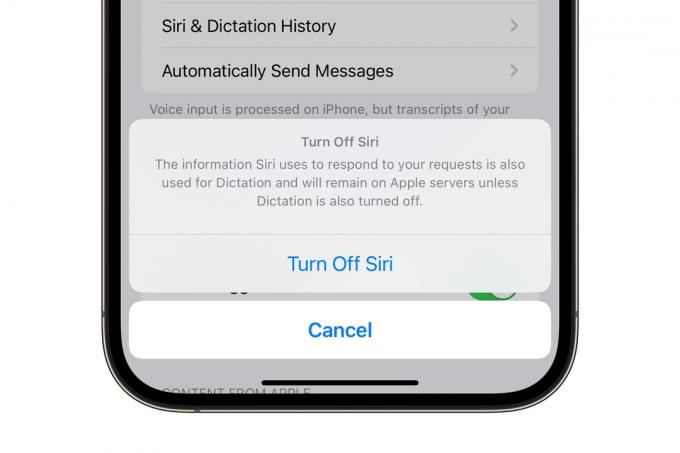
Trin 5: Vælg Sluk for Siri i den sidste pop-up, der vises.
Dette vil deaktivere Siri helt, så det vil ikke længere svare på taleanmodninger. Men som denne sidste pop-up forklarer, deaktiverer den ikke dikteringsfunktionen. Du skal deaktivere det separat i appen Indstillinger under Generel > Tastatur > Aktiver diktering hvis du vil have Siri-relaterede oplysninger fjernet fra Apples servere helt.
Sådan deaktiveres "Hey Siri"
Siri er blevet bedre til at genkende nøglesætningen "Hey Siri", der bruges til at aktivere den med din stemme. Det er dog stadig ikke perfekt, og din iPhone kan nogle gange tro, at du ringer efter Siri under normale samtaler. Heldigvis er det nemt nok at deaktivere dette aspekt af Siri uden at slå den virtuelle assistent helt fra. Sådan gør du.
Trin 1: Åbn Indstillinger app på din iPhone eller iPad.

Trin 2: Vælg Siri & Søg.

Trin 3: Slå fra øverst Lyt efter "Hey Siri".
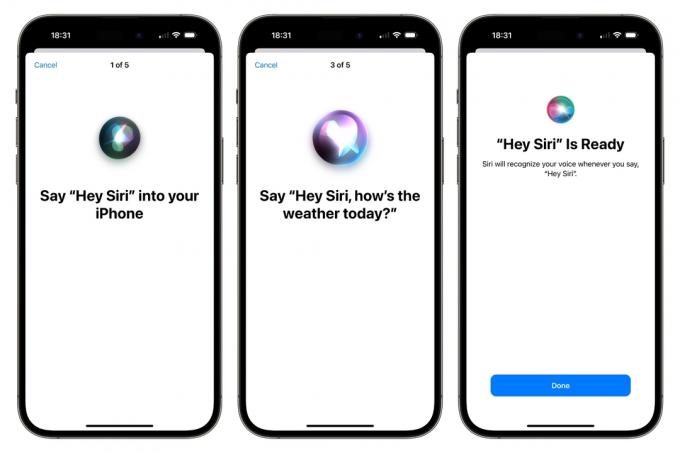
Trin 4: Når du har gjort dette, vil din iPhone eller iPad ikke længere lytte efter nøglesætningen, men du vil stadig være i stand til at aktivere Siri on-demand ved at trykke på og holde sideknappen nede. Hvis du ønsker at slå "Hey Siri" til igen i fremtiden, kan du blot gentage ovenstående trin; Bare vær opmærksom på, at du bliver nødt til at genoptræne Siri til din stemme ved at gentage et par eksempelsætninger.
Sådan slår du Siri Suggestions fra globalt eller for specifikke apps
Blandt Apples forbedringer til Spotlight i iOS 16 er Siri Suggestions. Siri kommer nu med forslag til ting som at indkalde til et møde, bekræfte en aftale, oprettelse af en e-mail, søgning i Safari og andre handlinger baseret på din daglige rutine, og hvordan du bruger dine apps. Du har kontrol over, hvordan disse forslag vises - eller ej.
Hvis du normalt synes, at Siri-forslag er nyttige, men vil slå nogle eller alle af dem fra, kan du se her, hvordan du gør det.
Trin 1: Åbn Indstillinger app på din iPhone eller iPad og vælg Siri & Søg.

Trin 2: Rul ned og slå fra Tillad meddelelser, Vis i App Library & Spotlight, Vis ved deling, eller Vis, når du lytter. Du kan vælge en hvilken som helst kombination af disse kontakter eller dem alle for at justere de tilsvarende funktioner.
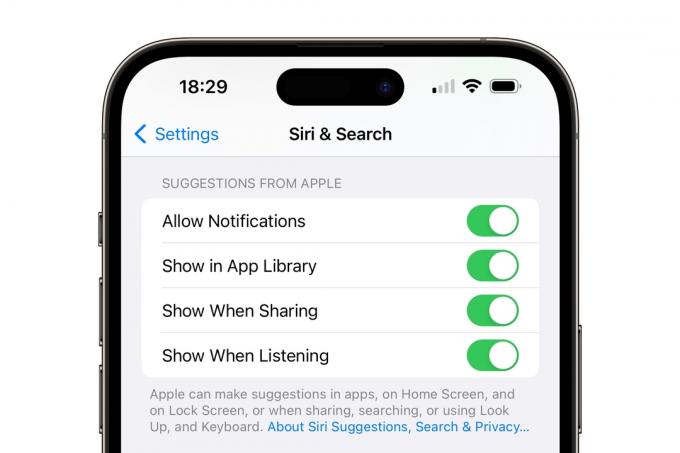
Trin 3: Du kan finjustere dine Siri-præferencer yderligere ved at rulle ned og slå Siri-forslag fra kun for specifikke apps. For eksempel, hvis du ikke ønsker, at Siri skal give dig forslag relateret til Safari, skal du vælge Safari.
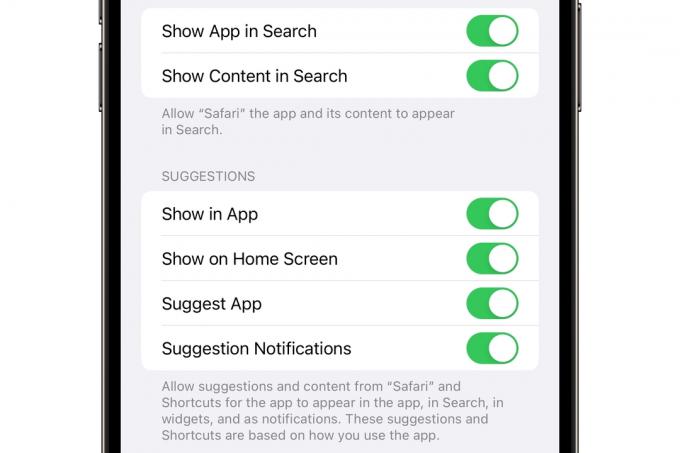
Trin 4: Skub skyderne af for enhver funktion, du vil deaktivere. For eksempel at slukke Vis i app vil forhindre Siri i at komme med forslag, mens du bruger Safari. På bagsiden, deaktivering Vis indhold i søgning forhindrer indhold fra Safari, såsom din historik eller bogmærker, i at blive vist, når du gør det en Spotlight-søgning i iOS 16.
Sådan slår du Siri iCloud-synkronisering fra
Siri gør udstrakt brug af maskinlæring til at tilpasse sine svar til dit liv og dine vaner. Efterhånden som Siri bliver mere fortrolig med dig, bør den blive mere effektiv og nyttig, hver gang du ringer til den.
Du kan bruge iCloud til at synkronisere Siris maskinlæringsintelligens på tværs af alle dine Apple-enheder. Dette er normalt aktiveret som standard, hvis du tilvælger iCloud-delingsfunktioner, når du konfigurerer din iPhone eller iPad, men du kan skifte den slukkes til enhver tid fra dine iCloud-indstillinger, hvis du foretrækker at beholde, hvad Siri har lært om dig, kun gemt på din lokale enhed.
Trin 1: Åbn appen Indstillinger til iPhone eller iPad, og vælg dit navn øverst.
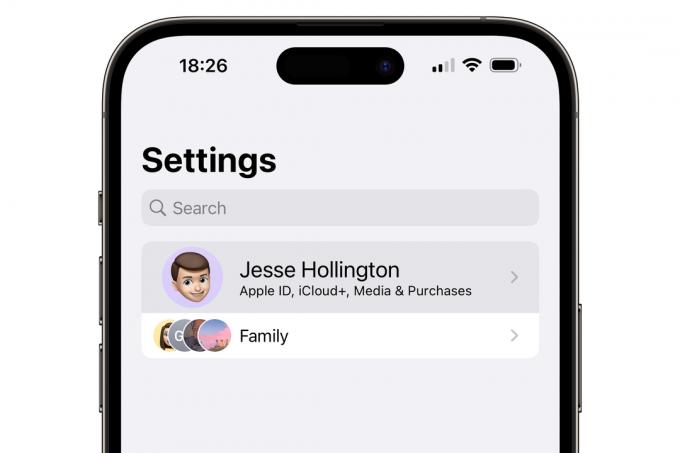
Trin 2: Vælg iCloud.
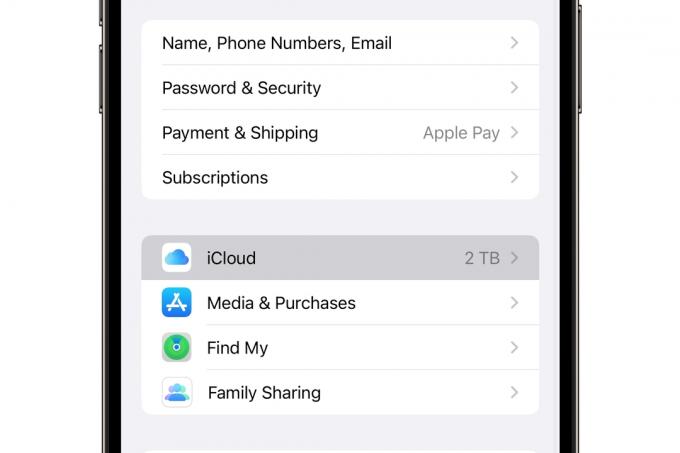
Trin 3: Vælg Vis alt.
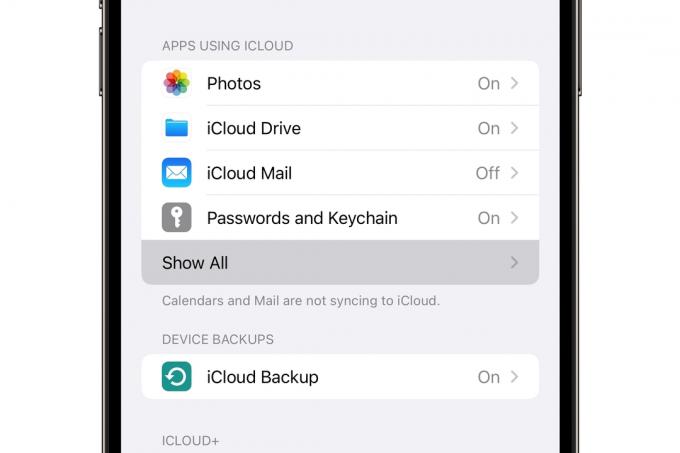
Trin 4: Rul ned, find Siri, og slå det fra.
Hvis du senere ombestemmer dig, kan du nemt slå alle Siri-funktioner til igen ved at vende trinene beskrevet ovenfor.
Til sidst, hvis du er virkelig træt af Siri og ønsker at erstatte det med noget andet, se vores guide på hvordan du erstatter Siri med ChatGPT på din iPhone.
Redaktørens anbefalinger
- Denne fantastiske iOS 17-funktion kloner din stemme. Sådan fungerer det
- Sådan repareres skærmbrænding på din iPhone eller Android-telefon
- Din næste iPhone har muligvis ingen rammer. Her er hvorfor det kan være et problem
- Sådan downloader du iPadOS 17 beta til din iPad lige nu
- Sådan slipper du af med en andens Apple ID på din iPhone
Opgrader din livsstilDigital Trends hjælper læserne med at holde styr på den hurtige teknologiske verden med alle de seneste nyheder, sjove produktanmeldelser, indsigtsfulde redaktionelle artikler og enestående smugkig.


